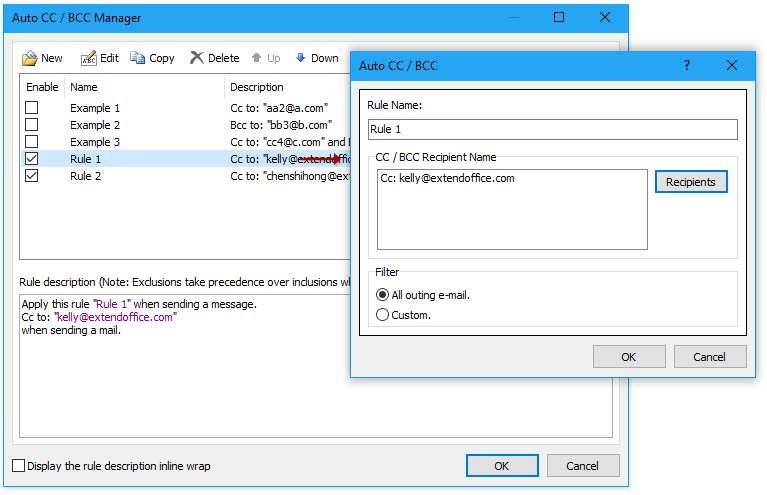如何僅在Outlook中自動答复外部組織?
本文討論的是創建規則以自動答复Outlook中外部組織的所有電子郵件。
僅在Outlook中自動答复外部組織
請按照以下步驟創建自動回复郵件模板,並設置在Outlook中自動回复外部組織的規則。
1。 創建新的電子郵件,根據需要鍵入主題並撰寫郵件,然後單擊 文件 > 另存為.
2。 在打開的另存為對話框中,在 文件名 框,選擇 Outlook模板(* .oft) 來自 保存類型 下拉列表,然後單擊 節省 按鈕。 看截圖:

3。 關閉電子郵件而不保存。
4。 轉到將自動回复規則應用於的郵件文件夾,然後單擊 首頁
> 規則 > 管理規則和警報。 看截圖:

5。 在打開的“規則和警報”對話框中,請單擊 新規則 按鈕。 看截圖:

6。 在第一個“規則嚮導”對話框中,選擇 對我收到的消息應用規則 選項,然後單擊 下一頁 按鈕。 看截圖:

7。 在第二個“規則嚮導”對話框中,請單擊 下一頁 直接點擊按鈕,無需檢查任何選項。 看截圖:

8。 現在,將彈出一個警告Microsoft Outlook對話框。 請點擊 是 按鈕繼續。

9。 在第三個“規則嚮導”對話框中,請檢查 使用特定模板回复 選項,然後單擊 一個特定的模板。 看截圖:

10。 現在,在接下來的“選擇答复模板”對話框中,請選擇 文件系統中的用戶模板 從“查找範圍”下拉列表中,選擇在步驟2中創建的消息模板,然後單擊 已提交 按鈕。 看截圖:

11。 現在您回到第三個“規則嚮導”對話框,請單擊 下一頁 按鈕。
12。 在第四個“規則嚮導”對話框中,請檢查 除寄件人地址中有特定字詞外 選項,然後單擊 具體詞。 看截圖:

13。 在打開的“搜索文本”對話框中,請在第一個框中鍵入您公司/組織的域,然後單擊 加入 按鈕,然後單擊 OK 按鈕。 看截圖:

14。 現在點擊 下一頁 按鈕進入最後一個“規則嚮導”對話框。 請在 步驟 1 框,根據需要檢查選項 步驟 2 部分,然後單擊 完 按鈕。 看截圖:

15。 點擊 OK 規則和警報對話框中的按鈕。
從現在開始,Microsoft Outlook將自動回復來自外部組織的所有傳入電子郵件。
演示:僅在Outlook中自動答复外部組織
尖端: 在這個視頻裡, 庫工具 選項卡添加者 Kutools for Outlook。 如果需要,請單擊 点击這裡 免費試用60天!
相關文章
最佳辦公生產力工具
Kutools for Outlook - 超過 100 種強大的功能可增強您的 Outlook
🤖 人工智慧郵件助手: 具備人工智慧魔力的即時專業電子郵件——一鍵天才回覆、完美語調、多語言掌握。輕鬆改變電子郵件! ……
📧 電子郵件自動化: 外出(適用於 POP 和 IMAP) / 安排發送電子郵件 / 發送電子郵件時按規則自動抄送/密件副本 / 自動轉送(進階規則) / 自動添加問候語 / 自動將多收件者電子郵件拆分為單獨的訊息 ...
📨 電子郵件管理: 輕鬆回憶電子郵件 / 按主題和其他人阻止詐騙電子郵件 / 刪除重複的電子郵件 / 進階搜索 / 合併資料夾 ...
📁 附件專業版: 批量保存 / 批量分離 / 批量壓縮 / 自動保存 / 自動分離 / 自動壓縮 ...
🌟 介面魔法: 😊更多又漂亮又酷的表情符號 / 使用選項卡式視圖提高 Outlook 工作效率 / 最小化 Outlook 而不是關閉 ...
👍 一鍵奇蹟: 使用傳入附件回覆全部 / 反網路釣魚電子郵件 / 🕘顯示寄件者的時區 ...
👩🏼🤝👩🏻 通訊錄和行事曆: 從選定的電子郵件中大量新增聯絡人 / 將聯絡人群組拆分為各組 / 刪除生日提醒 ...
超過 100特點 等待您的探索! 按此處了解更多。